*Dieser Artikel enthält Werbematerial.
Filmora13で動画を一時停止(フリーズフレーム)にする方法
In diesem Artikel.Filmora13.In diesem Abschnitt wird erklärt, wie Sie ein Video in einem der folgenden Bereiche anhalten (Standbild) können
FilmoraumEs gibt eine 30-tägige Geld-zurück-Garantie ab Kaufdatum.Es ist also ein risikofreier Versuch.
Wenn Sie Filmora tatsächlich ausprobieren und es Ihnen nicht gefällt, können Sie eine vollständige Rückerstattung erhalten, indem Sie über das Kontaktformular auf der offiziellen Website ein einfaches "Bitte erstatten" senden.
Filmorabietet von Zeit zu Zeit auch Rabattaktionen an.Aktuelle Informationen zu den Rabatten finden Sie unterBitte prüfen Sie dies unter den folgenden Links.
↓Pfeil (Zeichen oder Symbol)
Klicken Sie hier, um die offizielle Filmora-Website aufzurufen.
*Jetzt mit 30-Tage-Geld-zurück-Garantie.
Filmora13(フィモーラ13)で動画を一時停止(フリーズフレーム)にする方法
Wählen Sie das Video, das Sie anhalten (Standbild) möchten, aus dem Ordner aus.
Wählen Sie das Video, das Sie anhalten (Standbild) möchten, aus dem Ordner aus.

Ziehen und Ablegen im Medienbereich von Filmora
Wählen Sie das Video, das Sie anhalten möchten (Standbild), und ziehen Sie es in den Filmora-Medienbereich.

Wählen Sie die Datei aus und fügen Sie sie der unteren Zeitleistenansicht hinzu
Wählen Sie die soeben hinzugefügte Datei aus und fügen Sie sie der unteren Zeitleistenansicht hinzu.

Bewegen Sie die Abspielposition an die Stelle, an der Sie das Video anhalten möchten.
Bewegen Sie die Abspielposition an die Stelle, an der Sie das Video anhalten möchten.

Wählen Sie [Geschwindigkeitssymbol] in der Bearbeitungsleiste auf der Zeitachse.
Wenn Sie sich für eine Abspielposition entschieden haben, klicken Sie auf das Video und wählen Sie [Geschwindigkeitssymbol] in der Bearbeitungsleiste auf der Zeitachse.

Wählen Sie [Geschwindigkeitssymbol] und klicken Sie auf [Bild einfrieren].
Wählen Sie [Geschwindigkeitssymbol] und klicken Sie auf [Bild einfrieren].

Auf diese Weise wird ein Standbild eingefügt. Der Bildschirm wird während der Wiedergabe angehalten und pausiert.

Einstellen der Länge des Standbildes
Halten Sie die Wiedergabeposition genau an der richtigen Länge an und klicken Sie auf das Symbol [Schere].
Versuchen Sie, das Standbild tatsächlich abzuspielen, halten Sie die Wiedergabe an der richtigen Stelle an und klicken Sie auf das Symbol [Schere], um es zu teilen.

Klicken Sie auf das Teil, das Sie ausschneiden möchten, und wählen Sie [Löschen].
Klicken Sie auf den Bereich, den Sie ausschneiden möchten, und wählen Sie Löschen.
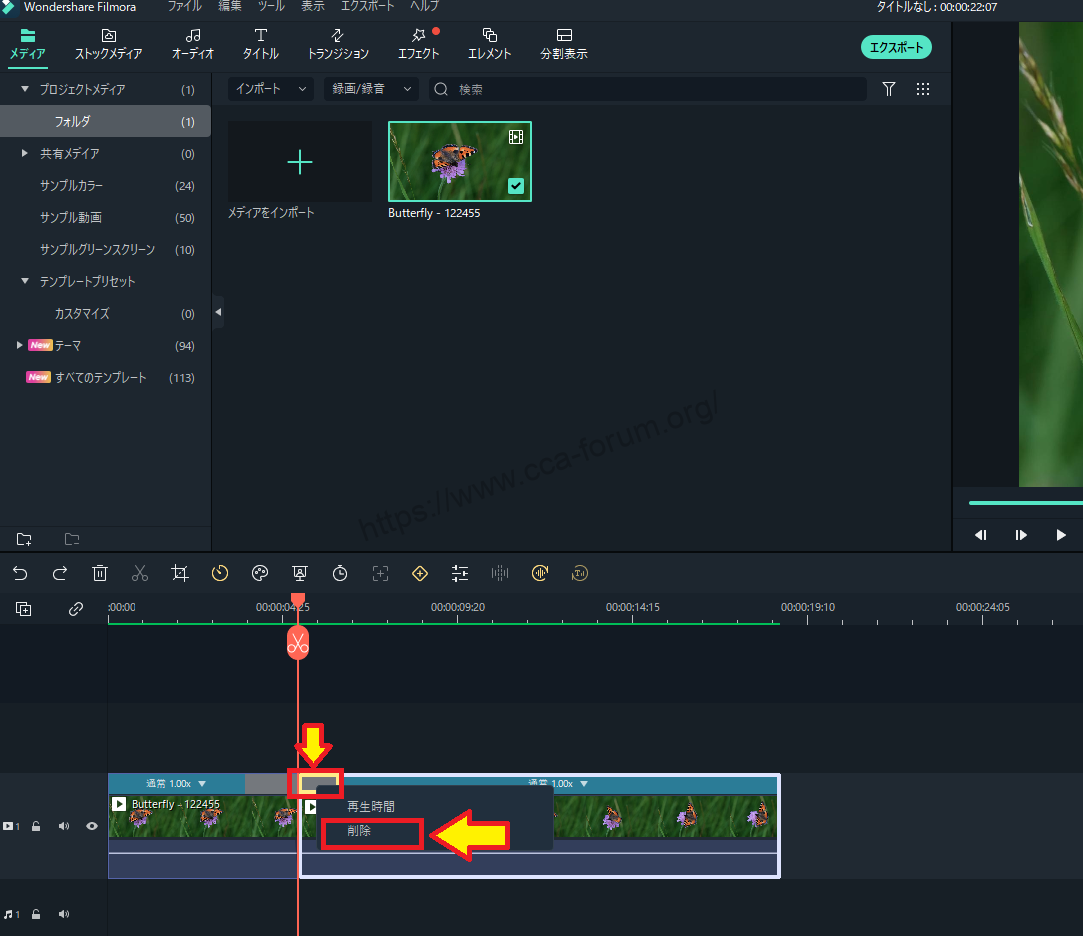
Dies kann nun so bearbeitet werden, dass das Standbild und der Rest des Videos herausgeschnitten werden.

↓Pfeil (Zeichen oder Symbol)
Klicken Sie hier, um die offizielle Filmora-Website aufzurufen.
*Jetzt mit 30-Tage-Geld-zurück-Garantie.
Zusammenfassung
この記事では、Filmora13(フィモーラ13)で動画を一時停止(フリーズフレーム)にする方法について解説しました。
FilmoraumEs gibt eine 30-tägige Geld-zurück-Garantie ab Kaufdatum.Es ist also ein risikofreier Versuch.
Wenn Sie Filmora tatsächlich ausprobieren und es Ihnen nicht gefällt, können Sie eine vollständige Rückerstattung erhalten, indem Sie über das Kontaktformular auf der offiziellen Website ein einfaches "Bitte erstatten" senden.
Filmorabietet von Zeit zu Zeit auch Rabattaktionen an.Aktuelle Informationen zu den Rabatten finden Sie unterBitte prüfen Sie dies unter den folgenden Links.
↓Pfeil (Zeichen oder Symbol)
Klicken Sie hier, um die offizielle Filmora-Website aufzurufen.
*Jetzt mit 30-Tage-Geld-zurück-Garantie.